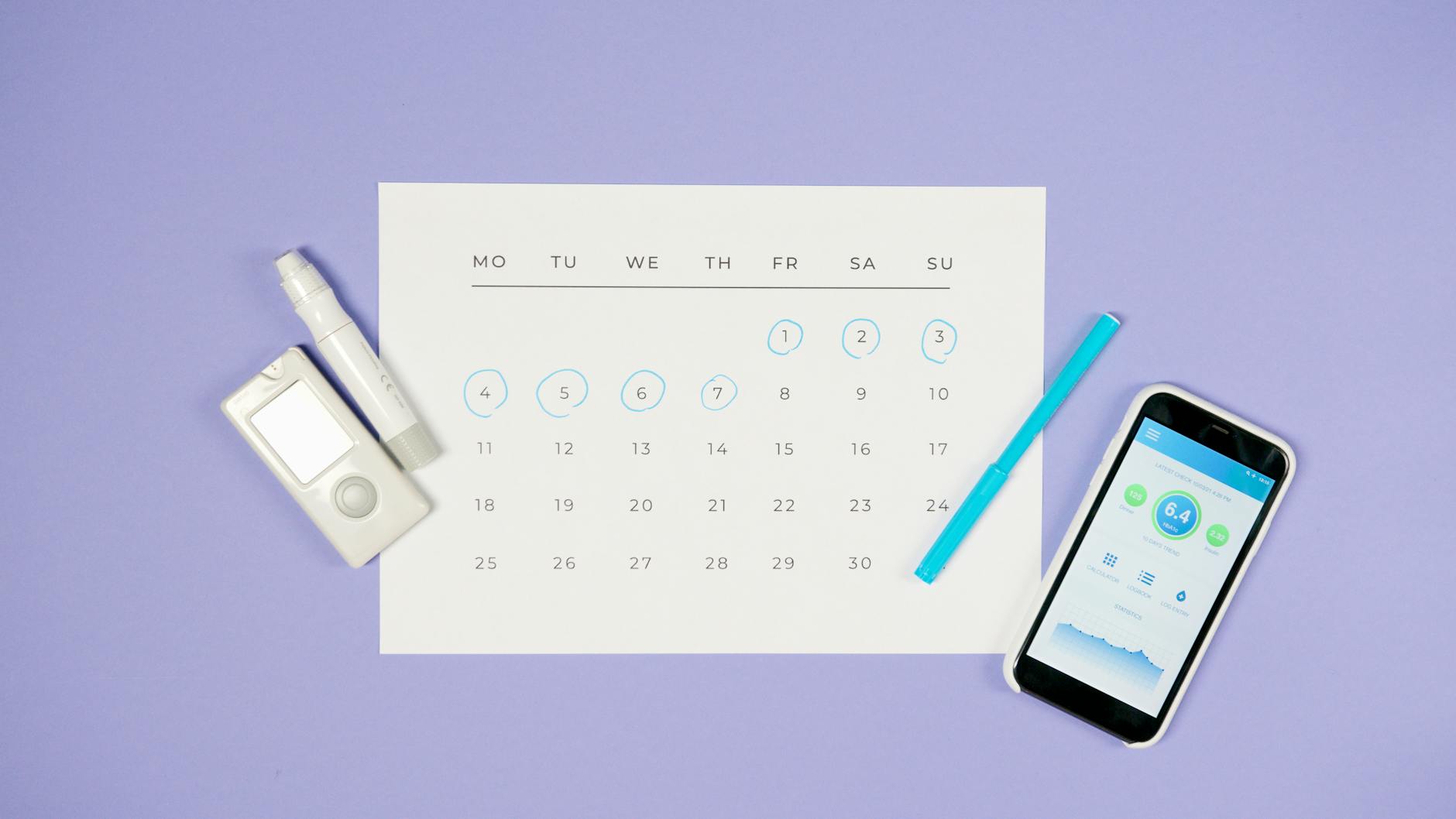كيفية تثبيت رامات إضافية للكمبيوتر
محتوى المقال
كيفية تثبيت رامات إضافية للكمبيوتر
دليل شامل لترقية ذاكرة الوصول العشوائي خطوة بخطوة
مقدمة
يُعد تثبيت رامات إضافية للكمبيوتر من أبسط وأكثر الطرق فعالية لتحسين أداء جهازك، خاصة إذا كنت تعاني من بطء في التشغيل أو تعليق البرامج أو عدم استجابة النظام. تُعرف الرامات (RAM) بذاكرة الوصول العشوائي، وهي الذاكرة التي يستخدمها الكمبيوتر لتخزين البيانات التي يحتاجها للمعالجة بشكل مؤقت. كلما زادت سعة الرامات، زادت قدرة الكمبيوتر على التعامل مع المهام المتعددة وتشغيل التطبيقات الثقيلة بسلاسة.
سيرشدك هذا الدليل الشامل خطوة بخطوة خلال عملية تثبيت الرامات الإضافية، بدءًا من التحضير وحتى الاختبار النهائي، مع تقديم حلول لمشاكل شائعة ونصائح لضمان أفضل أداء. لا تتطلب هذه العملية خبرة تقنية عميقة، ومع الالتزام بالإرشادات، يمكنك إجراؤها بنفسك بأمان وثقة، مما يوفر لك المال والوقت ويمنح جهازك دفعة قوية في الأداء.
فهم أهمية ذاكرة الوصول العشوائي (RAM)
قبل الخوض في تفاصيل التثبيت، من المهم فهم الدور الحيوي الذي تلعبه ذاكرة الوصول العشوائي (RAM) في نظام الكمبيوتر. الرامات هي الذاكرة قصيرة المدى التي يستخدمها المعالج لتخزين البيانات التي يتم الوصول إليها بشكل متكرر أو التي يتم العمل عليها حاليًا. عندما تقوم بتشغيل برنامج أو فتح ملف، يتم تحميل جزء من بياناته إلى الرامات لتسريع الوصول إليها بدلاً من الاعتماد على القرص الصلب الأبطأ.
الكمبيوتر المزود برامات كافية يمكنه الاحتفاظ بالمزيد من البرامج والبيانات جاهزة للاستخدام الفوري، مما يقلل من الحاجة إلى قراءتها باستمرار من القرص الصلب. هذا يؤدي إلى تجربة مستخدم أكثر سلاسة وسرعة، خاصة عند التبديل بين التطبيقات، تحرير الفيديو، تشغيل الألعاب الحديثة، أو تصفح الويب بعدد كبير من علامات التبويب المفتوحة. زيادة سعة الرامات غالباً ما تكون أول ترقية ينصح بها لتحسين الأداء.
دور الرامات في أداء الكمبيوتر
تؤثر الرامات بشكل مباشر على سرعة واستجابة جهاز الكمبيوتر. عندما تكون الرامات غير كافية، يضطر نظام التشغيل إلى استخدام جزء من القرص الصلب كـ “ذاكرة افتراضية”، وهي عملية أبطأ بكثير من الوصول إلى الرامات الفعلية. هذا يؤدي إلى تباطؤ ملحوظ في الأداء وتأخر في الاستجابة، خاصة عند تشغيل تطبيقات تتطلب موارد كبيرة.
مع وجود ذاكرة وصول عشوائي وفيرة، يمكن لجهاز الكمبيوتر الاحتفاظ بالمزيد من العمليات والبيانات في الذاكرة السريعة، مما يسمح بالتبديل السريع بين المهام وتشغيل البرامج المعقدة بسلاسة دون تأخير. إنها العنصر الرئيسي الذي يمكّن جهاز الكمبيوتر من العمل بكفاءة عالية، مما يجعله أكثر متعة وإنتاجية للمستخدم.
علامات تدل على الحاجة لترقية الرامات
هناك عدة مؤشرات واضحة تدل على أن جهاز الكمبيوتر الخاص بك قد يستفيد من ترقية الرامات. أولاً، إذا كنت تلاحظ بطئًا عامًا في الجهاز، مثل استغراق وقت طويل لفتح التطبيقات أو التبديل بينها، فقد تكون الرامات هي السبب.
ثانيًا، تعليق البرامج أو عدم استجابتها بشكل متكرر، خاصة عند تشغيل برامج متعددة في نفس الوقت أو تطبيقات ذات متطلبات عالية مثل برامج تحرير الفيديو أو الألعاب الحديثة. ثالثًا، ظهور رسائل خطأ تفيد بنقص الذاكرة، أو حدوث شاشات زرقاء مفاجئة، يمكن أن يكون مؤشرًا على عدم كفاية أو خلل في الرامات الحالية. أخيرًا، إذا كنت تعمل على مهام تتطلب الكثير من الذاكرة، فإن ترقية الرامات ستكون استثمارًا ذكيًا.
التحضير قبل البدء بعملية التثبيت
قبل أن تشرع في تثبيت الرامات الجديدة، هناك عدة خطوات تحضيرية حاسمة يجب اتخاذها لضمان التوافق والأمان. هذه الخطوات تضمن أنك تشتري النوع الصحيح من الرامات وأنك مستعد لإجراء التثبيت دون مواجهة مفاجآت. التحضير الجيد هو مفتاح عملية ترقية ناجحة وخالية من المتاعب.
تحديد نوع الرامات المتوافقة مع جهازك
تُعد هذه الخطوة هي الأهم على الإطلاق. يجب أن تكون الرامات الجديدة متوافقة مع اللوحة الأم (motherboard) لجهاز الكمبيوتر الخاص بك. هناك أنواع مختلفة من الرامات مثل DDR3، DDR4، DDR5، ولكل منها شكل وشق مختلف لا يتناسب إلا مع اللوحات الأم التي تدعمها.
لتحديد النوع المناسب، يمكنك استخدام عدة طرق: أولاً، التحقق من دليل المستخدم الخاص باللوحة الأم، والذي يحدد أنواع الرامات المدعومة وسرعتها القصوى. ثانيًا، استخدام برامج متخصصة مثل CPU-Z، التي توفر معلومات تفصيلية عن اللوحة الأم والرامات المثبتة حاليًا. ثالثًا، الفحص البصري للرامات القديمة، حيث غالبًا ما يكون نوعها مطبوعًا عليها. تأكد أيضًا من سرعة الرامات (MHz)؛ يفضل مطابقة السرعة للرامات الموجودة أو اختيار سرعة تدعمها اللوحة الأم بشكل كامل.
معرفة عدد الفتحات المتاحة وسعتها القصوى
بعد تحديد نوع الرامات، تحتاج إلى معرفة عدد فتحات الرامات (DIMM slots) المتاحة على اللوحة الأم، والحد الأقصى لسعة الرامات التي يمكن أن تدعمها اللوحة الأم. بعض اللوحات الأم تحتوي على فتحتين، بينما تحتوي أخرى على أربع أو أكثر.
يمكنك العثور على هذه المعلومات في دليل اللوحة الأم أو بالبحث عن طراز اللوحة الأم على الإنترنت. سيخبرك الدليل أيضًا بالحد الأقصى لسعة الرامات الإجمالية التي يمكن للجهاز التعامل معها. على سبيل المثال، قد تدعم اللوحة الأم 32 جيجابايت كحد أقصى موزعة على فتحتين (16 جيجابايت لكل فتحة). تأكد من أن الرامات الجديدة التي تشتريها لا تتجاوز هذا الحد، وأن لديك فتحات كافية لتثبيتها.
شراء الرامات الصحيحة
بمجرد معرفة نوع الرامات المطلوبة (DDR3, DDR4, DDR5)، وسرعتها (مثل 3200MHz)، والسعة التي تحتاجها (مثل 8GB أو 16GB)، يمكنك الآن شراء الوحدات الجديدة. يفضل شراء أزواج متطابقة من الرامات (matching pairs) لضمان الاستفادة من وضع القناة المزدوجة (Dual-Channel)، الذي يعزز الأداء بشكل ملحوظ.
إذا كان لديك رامات موجودة، حاول مطابقة العلامة التجارية والمواصفات قدر الإمكان. في حالة عدم العثور على رامات متطابقة تمامًا، تأكد من أنها من نفس النوع والسرعة. لا تتردد في طلب المساعدة من البائعين المتخصصين أو مراجعة المنتديات التقنية إذا كنت غير متأكد من خيارات الشراء.
أدوات ومعدات التثبيت المطلوبة
تتسم عملية تثبيت الرامات بالبساطة ولا تتطلب أدوات معقدة. ومع ذلك، فإن وجود الأدوات الصحيحة يضمن سلامة المكونات ويجعل العملية أسهل وأكثر أمانًا. تأكد من توفير هذه الأدوات قبل البدء لتجنب أي توقف أو إزعاج أثناء التثبيت.
الأدوات الأساسية
الأداة الأساسية الوحيدة التي ستحتاجها هي مفك براغي، وعادة ما يكون مفك براغي صليبي (Phillips head screwdriver) لفتح اللوحة الجانبية لصندوق الكمبيوتر.
بالإضافة إلى ذلك، يُنصح بشدة باستخدام سوار مضاد للكهرباء الساكنة (ESD strap). الكهرباء الساكنة يمكن أن تلحق أضرارًا بالغة بالمكونات الإلكترونية الدقيقة مثل الرامات واللوحة الأم. إذا لم يتوفر السوار، يمكنك تفريغ أي شحنات كهربائية عن طريق لمس قطعة معدنية غير مطلية في صندوق الكمبيوتر قبل لمس أي مكونات داخلية. تأكد من أنك تعمل على سطح نظيف وجاف وغير موصل للكهرباء.
خطوات تثبيت الرامات الإضافية
الآن بعد أن قمت بالتحضير وجمعت الأدوات اللازمة، حان الوقت لتثبيت الرامات الجديدة. اتبع هذه الخطوات بعناية لضمان عملية تثبيت آمنة وناجحة. لا تتسرع وخذ وقتك في كل خطوة لتجنب الأخطاء.
فصل الطاقة وإجراءات السلامة
قبل لمس أي مكون داخل جهاز الكمبيوتر، يجب عليك فصل الجهاز تمامًا عن مصدر الطاقة. افصل كابل الطاقة من خلف وحدة تزويد الطاقة (power supply)، ثم اضغط على زر التشغيل في مقدمة الكمبيوتر لبضع ثوانٍ لتفريغ أي شحنة كهربائية متبقية في المكثفات.
ارتدِ سوارًا مضادًا للكهرباء الساكنة إذا كان متوفرًا، أو قم بلمس قطعة معدنية في الهيكل الداخلي للكمبيوتر بشكل دوري لتفريغ الشحنات من جسمك. العمل في بيئة خالية من السجاد يساعد أيضًا في تقليل تراكم الكهرباء الساكنة. هذه الخطوات ضرورية لحماية المكونات الحساسة من التلف.
فتح صندوق الكمبيوتر
استخدم مفك البراغي لفك المسامير التي تثبت اللوحة الجانبية (side panel) لصندوق الكمبيوتر. عادة ما تكون هذه المسامير في الجزء الخلفي من الصندوق. بعد فك المسامير، قم بإزاحة اللوحة بعيدًا عن الهيكل أو ارفعها بحذر لإزالتها تمامًا.
احتفظ بالمسامير في مكان آمن حتى لا تفقدها. ضع صندوق الكمبيوتر على جانبه على سطح عمل نظيف ومستقر لسهولة الوصول إلى المكونات الداخلية. تأكد من وجود إضاءة كافية داخل الصندوق لرؤية فتحات الرامات بوضوح.
تحديد فتحات الرامات
بمجرد فتح الصندوق، ستتمكن من رؤية اللوحة الأم (motherboard). ابحث عن فتحات الرامات (DIMM slots)؛ عادة ما تكون طويلة ورفيعة وموجودة بالقرب من المعالج (CPU). قد تكون ملونة بألوان مختلفة أو تحمل أرقامًا (مثل DIMM_A1, DIMM_A2).
إذا كنت تستخدم وضع القناة المزدوجة (Dual-Channel)، فتحقق من دليل اللوحة الأم لتحديد الفتحات الصحيحة التي يجب أن تستخدمها (عادة ما تكون ذات لون متطابق أو مشار إليها بأرقام محددة). عادة، يتم استخدام فتحة واحدة وتترك الأخرى فارغة، أو يتم استخدام فتحتين (DIMM_A1 و DIMM_B1) إذا كانت اللوحة تدعم القناة المزدوجة.
إزالة الرامات القديمة (إذا كنت تستبدلها)
إذا كنت تستبدل الرامات القديمة بدلاً من إضافة رامات جديدة إلى فتحات فارغة، فستحتاج إلى إزالتها أولاً. للقيام بذلك، ادفع المشابك الصغيرة الموجودة على جانبي كل فتحة رامات نحو الخارج.
عند دفع المشابك، ستنطلق وحدة الرام للأعلى قليلاً. أمسك وحدة الرام من الأطراف واسحبها برفق وبشكل مستقيم للأعلى لإزالتها من الفتحة. تجنب لمس الشرائح الذهبية في الأسفل. احتفظ بالرامات القديمة في مكان آمن، أو في عبوة الرامات الجديدة إذا كنت تخطط لبيعها أو تخزينها.
تثبيت الرامات الجديدة
الآن حان وقت تثبيت وحدات الرامات الجديدة. أخرج وحدة الرام من عبوتها الواقية وامسكها من الأطراف، وتجنب لمس الشرائح الذهبية. لاحظ الشق الموجود في الجزء السفلي من وحدة الرام.
قم بمحاذاة هذا الشق مع الشق الموجود في فتحة الرام على اللوحة الأم. تأكد من أن وحدة الرام موجهة بشكل صحيح. ضع الوحدة فوق الفتحة، ثم اضغط بقوة متساوية على كلا الطرفين العلويين لوحدة الرام. ستسمع صوت “طقطقة” خفيف وتشعر بأن المشابك الجانبية قد أغلقت تلقائيًا وتثبت الوحدة في مكانها. تأكد من أن المشابك مغلقة بالكامل وأن الوحدة مستقرة. كرر العملية لكل وحدة رامات ترغب في تثبيتها.
إغلاق صندوق الكمبيوتر
بعد التأكد من تثبيت جميع وحدات الرامات بشكل صحيح وآمن، يمكنك إعادة اللوحة الجانبية لصندوق الكمبيوتر. قم بإزاحة اللوحة في مكانها وشد المسامير التي قمت بفكها سابقًا.
أعد توصيل جميع الكابلات التي فصلتها، مثل كابل الطاقة، كابل الشاشة، لوحة المفاتيح، الماوس، وغيرها من الملحقات. تأكد من توصيل كل كابل في المنفذ الصحيح بإحكام. الآن أنت جاهز لتشغيل الكمبيوتر واختبار الرامات الجديدة.
اختبار الرامات بعد التثبيت
بعد الانتهاء من عملية التثبيت، من الضروري التأكد من أن الرامات الجديدة تعمل بشكل صحيح وأن الكمبيوتر يتعرف عليها. تضمن هذه الخطوات أنك لن تواجه أي مشاكل في المستقبل بسبب التثبيت غير الصحيح أو وحدات الذاكرة المعيبة.
تشغيل الكمبيوتر والتحقق من BIOS/UEFI
قم بتشغيل الكمبيوتر بشكل طبيعي. في معظم الحالات، سيتعرف الكمبيوتر تلقائيًا على الرامات الجديدة ويعمل بدون مشاكل. لتأكيد ذلك، يمكنك الدخول إلى إعدادات BIOS أو UEFI عند بدء تشغيل الجهاز. عادة ما يتم ذلك عن طريق الضغط على مفتاح معين (مثل Del, F2, F10) فور ظهور شعار الشركة المصنعة.
في إعدادات BIOS/UEFI، ابحث عن قسم معلومات النظام (System Information) أو الذاكرة (Memory). يجب أن يظهر هنا إجمالي سعة الرامات المثبتة الآن. إذا كانت السعة المعروضة تتطابق مع السعة الإجمالية للرامات الجديدة والقديمة (إذا لم تستبدلها)، فهذا يعني أن الكمبيوتر قد تعرف على الرامات بنجاح.
استخدام أدوات اختبار الذاكرة (Memory Testing)
للتأكد من أن الرامات تعمل بشكل مثالي ولا توجد بها أي أخطاء، يُنصح باستخدام أدوات اختبار الذاكرة. من أشهر هذه الأدوات برنامج MemTest86، وهو أداة مجانية يمكن تشغيلها من قرص USB قابل للتمهيد (bootable USB).
يقوم MemTest86 بإجراء سلسلة من الاختبارات المكثفة على جميع وحدات الذاكرة للتحقق من سلامتها. إذا وجدت الأداة أي أخطاء، فقد تكون هناك مشكلة في وحدات الرامات الجديدة أو في التثبيت. في هذه الحالة، ستحتاج إلى مراجعة الخطوات السابقة أو استبدال وحدات الرامات المعيبة. يمكن أن يستغرق الاختبار عدة ساعات، لذا خطط له وفقًا لذلك.
حلول لمشكلات شائعة بعد التثبيت
في بعض الأحيان، قد تواجه بعض المشاكل بعد تثبيت الرامات الجديدة. لا داعي للقلق، فمعظم هذه المشكلات بسيطة ولها حلول واضحة. إليك بعض السيناريوهات الشائعة وكيفية التعامل معها.
الكمبيوتر لا يشتغل (شاشة سوداء)
إذا قمت بتشغيل الكمبيوتر وظهرت شاشة سوداء تمامًا أو سمعت أصوات تنبيه (beeps) من اللوحة الأم، فهذا غالبًا ما يشير إلى أن الرامات لم يتم تثبيتها بشكل صحيح أو أنها غير متوافقة.
الحلول:
1. إعادة التحقق من التثبيت: أطفئ الكمبيوتر وافصل الطاقة. أعد فتح الصندوق وتأكد من أن جميع وحدات الرامات مثبتة بإحكام في فتحاتها، وأن المشابك الجانبية مغلقة تمامًا. أعد الضغط عليها برفق.
2. تبديل الفتحات: جرب نقل وحدات الرامات إلى فتحات أخرى (إذا كانت متاحة)، خاصة إذا كنت تستخدم وضع القناة المزدوجة وتأكدت من استخدام الفتحات الصحيحة وفقًا لدليل اللوحة الأم.
3. اختبار وحدة واحدة: إذا قمت بتركيب وحدات متعددة، جرب إزالة كل الوحدات وتثبيت وحدة واحدة فقط في الفتحة الرئيسية لاختبار ما إذا كانت هناك وحدة معينة تسبب المشكلة.
4. مسح إعدادات BIOS (CMOS Clear): في بعض الحالات النادرة، قد تحتاج إلى مسح إعدادات BIOS/UEFI لإعادة تعيينها. يمكنك العثور على طريقة القيام بذلك في دليل اللوحة الأم.
عدم التعرف على كل الرامات المثبتة
قد يقوم الكمبيوتر بالتشغيل بشكل طبيعي، ولكن عندما تتحقق من سعة الرامات في إعدادات النظام أو BIOS، تجد أن السعة الإجمالية أقل مما هو متوقع.
الحلول:
1. نظام التشغيل 32 بت مقابل 64 بت: أنظمة التشغيل 32 بت يمكنها التعرف على ما يصل إلى 4 جيجابايت فقط من الرامات. إذا كان لديك أكثر من 4 جيجابايت، تأكد من أنك تستخدم نظام تشغيل 64 بت.
2. تحديث BIOS/UEFI: في بعض الأحيان، قد لا يدعم إصدار BIOS القديم وحدات الرامات ذات السعة العالية أو الأنواع الأحدث. تحقق من موقع الشركة المصنعة للوحة الأم للحصول على تحديث BIOS/UEFI.
3. التحقق من التوافق: تأكد مرة أخرى من أن الرامات متوافقة تمامًا مع اللوحة الأم من حيث النوع والسرعة. قد لا تدعم بعض اللوحات الأم سرعات معينة أو سعات لكل فتحة.
4. التحقق من الفتحات والوحدات: أعد فحص كل وحدة رامات وفتحتها للتأكد من عدم وجود أي مشكلة في التثبيت أو عيب في الوحدة نفسها.
أخطاء نظام التشغيل أو الشاشة الزرقاء
إذا كان الكمبيوتر يعمل ولكنك تواجه أخطاء متكررة في نظام التشغيل، أو تعليقًا، أو شاشات زرقاء (Blue Screen of Death – BSOD)، فقد تكون الرامات هي السبب.
الحلول:
1. تشغيل MemTest86: هذه هي الخطوة الأولى والأكثر أهمية. قم بتشغيل أداة اختبار الذاكرة MemTest86 (المذكورة سابقًا) لفترة كافية. إذا أبلغت الأداة عن أخطاء، فهذا يؤكد وجود مشكلة في الرامات.
2. التحقق من التوافق والسرعة: تأكد من أن جميع وحدات الرامات تعمل بنفس السرعة والتوقيتات. قد تسبب الرامات غير المتطابقة مشاكل في الاستقرار.
3. ضبط إعدادات XMP/DOCP (إذا لزم الأمر): إذا كانت الرامات الخاصة بك تدعم ترددات عالية، فقد تحتاج إلى تفعيل ملف تعريف XMP أو DOCP في BIOS/UEFI لتعمل بأقصى سرعة. تأكد من أن اللوحة الأم تدعم هذه السرعات.
4. استبدال وحدات الرامات: إذا استمرت المشاكل بعد استكشاف الأخطاء وإصلاحها، فقد تكون وحدات الرامات معيبة وتحتاج إلى استبدالها.
نصائح إضافية لتعزيز أداء الرامات
بعد تثبيت واختبار الرامات الجديدة، هناك بعض النصائح الإضافية التي يمكنك اتباعها لضمان حصولك على أقصى استفادة من ترقيتك وتحسين أداء جهاز الكمبيوتر بشكل عام.
تفعيل وضع القناة المزدوجة (Dual-Channel)
وضع القناة المزدوجة يسمح لوحدات الرامات بالعمل معًا في نفس الوقت، مما يزيد من عرض النطاق الترددي للذاكرة ويحسن الأداء بشكل ملحوظ. لتمكين هذا الوضع، يجب تثبيت وحدات الرامات في فتحات معينة على اللوحة الأم.
عادة ما تكون هذه الفتحات مشار إليها بنفس اللون أو مرقمة في دليل اللوحة الأم. على سبيل المثال، قد تحتاج إلى تثبيت وحدتي رامات في الفتحتين A2 و B2، أو A1 و B1. تأكد دائمًا من الرجوع إلى دليل اللوحة الأم للحصول على التعليمات الدقيقة. استخدام أزواج متطابقة من وحدات الرامات (نفس السعة والسرعة) ضروري لتحقيق أفضل أداء في وضع القناة المزدوجة.
تحديث BIOS/UEFI
يمكن أن يساعد تحديث برنامج BIOS أو UEFI الخاص باللوحة الأم في ضمان أفضل توافق ودعم للرامات الجديدة، خاصة إذا كنت تستخدم وحدات رامات أحدث أو ذات سعة أعلى. تقوم الشركات المصنعة للوحات الأم بإصدار تحديثات BIOS/UEFI بشكل دوري لتحسين الاستقرار، إصلاح الأخطاء، وإضافة دعم لمكونات جديدة.
تذكر أن تحديث BIOS/UEFI يتطلب بعض الحذر. اتبع التعليمات المقدمة من الشركة المصنعة للوحة الأم بدقة، وتأكد من عدم انقطاع التيار الكهربائي أثناء العملية. في معظم الحالات، يمكن العثور على ملفات التحديث والإرشادات على موقع الدعم الخاص بالشركة المصنعة.
مراقبة درجة حرارة الرامات
في معظم أجهزة الكمبيوتر، لا تكون درجة حرارة الرامات مشكلة كبيرة، لكن في الأجهزة ذات الأداء العالي أو التي تحتوي على وحدات رامات ذات ترددات عالية، قد يصبح التبريد أمرًا مهمًا. يمكن أن تؤثر درجات الحرارة المرتفعة على استقرار الرامات وعمرها الافتراضي.
يمكنك استخدام برامج مراقبة النظام للتحقق من درجات حرارة الرامات. إذا كانت درجات الحرارة مرتفعة، فقد تحتاج إلى تحسين تدفق الهواء داخل صندوق الكمبيوتر، أو في حالات نادرة، إضافة مشتت حراري لوحدات الرامات إذا لم تكن مزودة به. هذه الخطوة تضمن استقرار الأداء على المدى الطويل.
الخاتمة
تهانينا! لقد أكملت الآن عملية تثبيت رامات إضافية لجهاز الكمبيوتر الخاص بك بنجاح. باتباع هذا الدليل الشامل، تكون قد قمت بتحسين أداء جهازك بشكل كبير، مما سيمكنك من تشغيل التطبيقات المتعددة والمهام الثقيلة بسلاسة وكفاءة أكبر.
إن ترقية الرامات هي إحدى أسهل الطرق وأكثرها فعالية لمنح جهاز الكمبيوتر الخاص بك دفعة قوية، وهي مهارة قيمة يمكن لأي مستخدم تعلمها. استمتع الآن بجهاز كمبيوتر أسرع وأكثر استجابة، واستفد إلى أقصى حد من قدراته المحسنة. تذكر دائمًا أهمية التحضير، اتباع إجراءات السلامة، واختبار المكونات الجديدة لضمان أفضل النتائج.